
- •Лабораторная работа №1 Мониторинг, оптимизация и аудит ос Windows xp
- •1. Краткие теоретические сведения
- •2. Подготовка к выполнению лабораторной работы
- •3. Порядок выполнения лабораторной работы
- •3.1. Учебное задание №1.
- •Часть 1
- •Часть 2
- •Часть1. Ознакомление с основными возможностями оснастки «Системный монитор» в ос Windows xp.
- •Часть2. Ознакомление с основными возможностями оснастки «Диспетчер устройств» в ос Windows xp.
- •Часть 3. Ознакомление с основными возможностями оснасток «Управление дисками» и «Дефрагментация дисков» в ос Windows xp.
- •Часть 4. Ознакомление с основными возможностями оснастки «Службы» в ос Windows xp.
- •Часть 1. Ознакомление с основными возможностями оснастки «Групповая политика», предназначенными для функций аудита ос Windows xp.
- •Часть2. Ознакомление с основными возможностями оснастки «Просмотр событий» в ос Windows xp.
- •Лабораторная работа №2 Работа с Реестром ос Windows xp
- •1 Краткие теоретические сведения
- •2. Подготовка к выполнению лабораторной работы
- •3. Порядок выполнения лабораторной работы
- •4. Содержание отчета по лабораторной работе
2. Подготовка к выполнению лабораторной работы
В предыдущих лабораторных работах были изучены различные способы настройки и оптимизации ОС Windows XP. Были рассмотрены основные служебные средства (системные программные модули и оснастки), посредством которых ОС может быть конфигурирована оптимальным образом. Однако, осуществленные действия являются лишь предварительными и обеспечивают достаточно поверхностную настройку ОС. Иногда подобных действий достаточно, чтобы получить приемлемый результат, но для более «тонкой» настройки ОС практически всегда требуется вмешательство в системный Реестр. В конечном счете такое вмешательство позволяет получить прирост в скорости реакции ОС на системные события и иногда значительно увеличить общую производительность системы в целом.
Оптимизация ОС посредством изменения значений системных параметров Реестра как правило подразумевает соответствующую квалификацию пользователя, чтобы гарантировать целостность Реестра и дальнейшую работоспособность системы. Некорректное или неумышленное изменение данных Реестра ОС может привести к непоправимым последствиям и обеспечить пользователя обременительной работой по повторной инсталляции системы. Чтобы этого избежать, необходимо перед проведением каких-либо манипуляций с Реестром ОС всегда осуществлять его предварительную архивацию и резервное сохранение в надежном месте на жестком диске. Выполнение этого
правила в последствии обеспечит «откат» системного Реестра и вернет систему в рабочее состояние до момента критических изменений.
На основе получаемых в настоящей лабораторной работе знаний и сведений по организации Реестра, его структуре, возможностям редактирования и изменения значений некоторых ключевых параметров ОС, предполагается выполнить ряд учебных заданий по конфигурированию ОС Windows XP и, тем самым, осуществить дополнительную «тонкую» настройку системы с целью ее оптимальной, быстрой и эффективной работы.
Перед началом выполнения лабораторной работы в среде ОС Windows XP необходимо осуществить следующее:
загрузить ОС Windows XP и активировать справочное меню (Пуск | Справка и поддержка);
ознакомиться с описанием Реестра и возможностями его применения в ОС Windows XP;
ознакомиться с описанием и возможностями служебного программно го средства «Редактор Реестра» (Regedit), изучив справочный материал по данному приложению, находящийся в системном каталоге С:\Windows\Help\ в одноименном файле с расширением .chm;
воспользовавшись ключом /?, ознакомиться с описанием и возможностями консольной утилиты Reg.exe для работы с Реестром ОС, доступной из командной строки.
3. Порядок выполнения лабораторной работы
Лабораторная работа выполняется последовательно в соответствии с определенным порядком и включает в себя два учебных задания.
Для выполнения лабораторной работы необходимо у системного администратора получить права полного доступа с целью изменения Реестра ОС.
6.3.1. Учебное задание №1. Изучение основных возможностей редактирования Реестра ОС Windows XP, изменения значений параметров его ключей, а также создания резервных копий с целью его дальнейшего восстановления.
Порядок выполнения:
I. Существуют тысячи различных коммерческих приложений и системных утилит, позволяющих вносить в Реестр ОС необходимые изменения. Каким из этих инструментов пользоваться зависит от предпочтений и навыков пользователя. Ниже приведен список некоторых из подобных программных продуктов, по мнению автора, заслуживающих большего внимания.
Основным инструментом, наиболее простым в использовании и доступным сразу же после инсталляции ОС Windows XP, является служебный модуль «Редактор Реестра» (Registry Editor). По существу, этой системной утилиты вполне достаточно для выполнения функций редактирования Реестра ОС.
Другим дополнительным инструментом, поддерживающим большинство возможностей Реестра, является консольная системная утилита Reg.exe, работающая из командной строки ОС. Ее особенность состоит в том, что она может быть востребована при написании пакетных файлов и использована как любая другая системная команда ОС Windows XP.
К комплексным утилитам редактирования Реестра и оптимизации ОС с его помощью относятся, в частности, приложение RegOrganizer системного программиста Константина Полякова и мощный пакет jv16 PowerTools от компании MaceCraft Software. Оба этих комплекта программного обеспечения позволяют редактировать и оптимизировать Реестр, осуществлять поиск и замену различных значений системных параметров, вручную или автоматически осуществлять чистку Реестра, в частности, когда необходимо избавиться от следов деинсталляции ненужных приложений и программ, а также производить «тонкую» настройку Реестра. Помимо отмеченных особенностей пакет программ jv16 PowerTools дополнительно содержит различные средства диспетчеризации и управления приложениями и файлами.
Все описанные программные средства позволяют производить правку Реестра, конфигурирование и оптимизацию ОС, однако наиболее простым в применении является служебный программный модуль «Редактор Реестра». Поэтому дальнейший ход лабораторной работы предполагается осуществлять с применением этого программного продукта.
Задание №1. Изучить основные возможности системного модуля «Редактор Реестра» ОС Windows XP на конкретных примерах.
С одной стороны, настройка и конфигурирование ОС Windows XP возможна посредством штатных средств системы, например, изученных в предыдущих лабораторных работах, оснасток. С другой стороны, настройка ОС возможна без помощи GUI, посредством служебного программного модуля «Редактор Реестра», причем таким образом, каким ее невозможно настроить с помощью GUI. Это делает «Редактор Реестра» наиболее мощным и, в то же время, опасным инструментом ОС, поскольку вносимые настройки применяются к системе без контроля с ее стороны. Контроль правильности вносимых настроек должен осуществляться тем, кто их вносит, то есть пользователем. Поэтому тщательное изучение этого системного инструмента является необходимым для опытного пользователя и, тем более, IT-профессионала.
Для изучения основных возможностей служебного приложения «Редактор Реестра» выполните следующее.
1. Откройте «Редактор Реестра», одновременно нажав клавиши «WIN» (на ней изображен флаг-логотип MS Windows) + «R», введя в появившемся окне «Выполнить» строку Regedit и нажав Enter для подтверждения ввода.
Альтернативный способ запуска приложения состоит в следующем:
нажмите Пуск | Выполнить,
наберите в появившемся окне Regedit.exe (или просто Regedit),
нажмите Enter для ввода.
2. В появившемся окне «Редактора Реестра» (рис. 6.1), обратите внимание на то, что с левой стороны окна расположена панель ключей, а с правой стороны - панель значений. Панель ключей отображает корневые ключи и подключи Реестра. Щелкая манипулятором мышь по корневым ключам Реестра, отобразите слева его иерархию. Панель значений справа демонстрирует настройки, содержащиеся в каждом из подключей. Щелкните по одному из них на панели ключей и найдите его значения на панели значений.
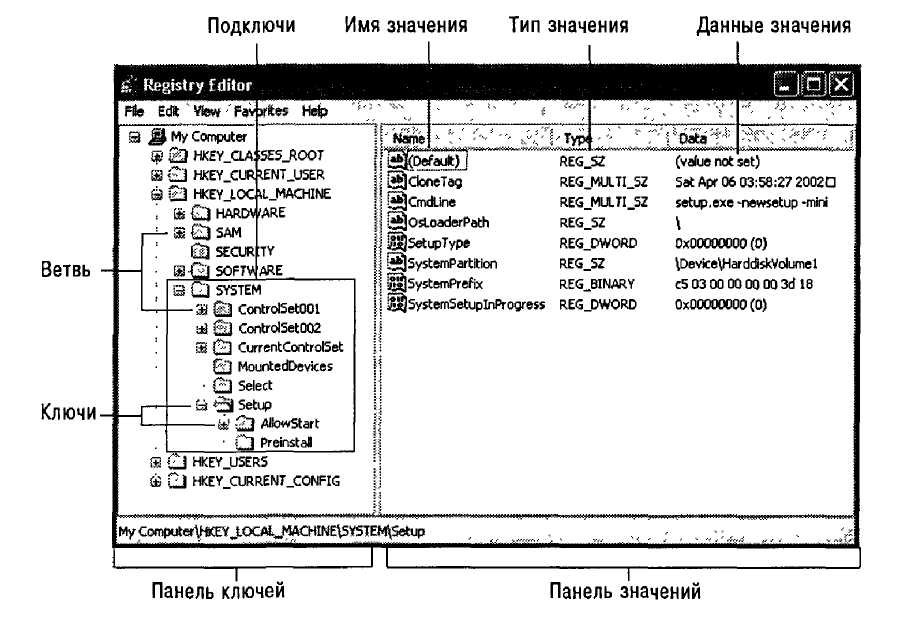
Термин «Ветвь» на рис. 6.1 указывает на ключ и все его подключи.
Разворачивать и сворачивать ключи и подключи также можно, щелкая манипулятором мышь на значках узла с соответствующим символом «+» или «-». На панели ключей выберите ветвь Реестра, изображенную на рис. 6.1 и разверните ее, щелкнув на узле с символом «+». На панели значений найдите параметр с именем CmdLine и определите строку данных этого значения.
3. Самостоятельно выберите в Реестре ОС какой-либо ключ (с соответствующими подключами), содержащий одновременно значения с основными системными типами REG_BINARY, REG_DWORD и REG_SZ. Обратите внимание на имеющуюся в редакторе возможность представления данных вы-
бранного значения в двоичном виде (команда «Вывод двоичных данных» в меню «Вид»). Полученные данные перенесите в отчет.
4. На практике, иногда становится необходимым удаление из Реестра данных различных значений. Некорректно деинсталлированное приложение оставляет в Реестре «следы», которые иногда не позволяют повторно инсталлировать это приложение более поздней версии и, что не редкость, замедляют обращение к Реестру и, как следствие, всю систему в целом. В частности, дан ное утверждение верно по отношению к широко известному пакету Nero, предназначенному для записи данных на оптические носители. Оставшиеся в Реестре ОС записи о данном программном продукте могут быть удалены из него вручную, но это кропотливая и сопряженная с опасностью процедура. Поэтому для безопасного удаления оставшихся в Реестре записей рекомендуется применять утилиту Nero General Clean Tool.
Однако, очень часто подобных утилит для специализированной чистки ненужных приложений не существует. В данном случае ни чего не остается предпринять, кроме ручного вмешательства в Реестр ОС. Для этой цели в служебном модуле «Редактор Реестра» используются команды «Найти», «Найти далее» и «Удалить» меню «Правка».
Посредством имеющейся возможности поиска в Реестре можно осуществлять поиск имен ключей, имен значений и строковых данных. Можно также производить поиск с частичным или точным совпадением. При этом важно помнить о возможных последствиях, в случае ошибочного удаления нужного системного значения, и заранее создать резервную копию Реестра ОС.
Выберите пункт «Найти...» в меню «Правка». В поле «Найти:» введите строку hivelist («список файлов кустов») в качестве примера текста, который необходимо найти. При этом на поиск можно наложить определенные ограничения, установив соответствующие флажки:
чтобы найти ключи, чьи имена содержат введенный текст, выберите пункт «имена разделов»,
чтобы найти значения, чьи имена содержат введенный текст, выберите пункт «имена параметров»,
чтобы найти значения REG_SZ, чьи данные содержат введенный текст, выберите пункт «значения параметров».
Осуществите поиск списка файлов кустов, нажав Enter или щелкнув манипулятором мышь по кнопке «Найти далее».
5. Чтобы каждый раз не осуществлять поиск одних и тех же необходимых данных, целесообразно воспользоваться быстрым доступом к ним, используя меню «Избранное». В этом меню может быть составлен список ключей, например, часто используемых для редактирования.
Откройте меню «Избранное» и «добавьте в избранное» только что найденный список файлов кустов. Обратите внимание на то, что в меню стала активной команда «удалить из избранного». Она может быть использована для корректировки списка ключей в случае необходимости.
6. В «Редакторе Реестра», при условии, что права доступа ключей и значений позволяют это, имеется возможность их добавлять, удалять или переименовывать. Именно эти возможности служебного модуля делают Реестр мощным инструментом конфигурирования и оптимизации ОС.
В зависимости от типа значений «Редактор Реестра» отображает различные диалоговые окна для их редактирования. В частности, диалоговое окно «Изменение строкового параметра» открывается тогда, когда редактируется значение типа REG_SZ; диалоговое окно «Изменение параметра DWORD» открывается в случае, если редактируется значение типа REG_DWORD, а для редактирования значений типа REG_BINARY используется диалоговое окно «Изменение двоичного параметра».
Чтобы изменить значение, щелкните манипулятором мышь на пункте «Изменить» в меню «Правка», а затем введите в поле «Значение» новые данные. Необходимо помнить, что все изменения остаются в системе незамеченными до тех пор, пока прикладная программа или сама ОС не решит перезагрузить измененное значение из Реестра. Иными словами, для того, чтобы изменения вступили в силу, необходимо закрыть работающее приложение и снова перезагрузить его.
Ниже приведены несколько примеров изменения Реестра ОС, которые являются базовыми и необходимыми для конфигурирования и оптимизации ОС Windows XP, но не достаточными для ее полноценной настройки.
В диалоговом окне «Изменение строкового параметра» ключа HKLM\SOFTWARE\Microsoft\Windows NT\CurrentVersion\AeDebug измените значение параметра Auto (тип значения REG_SZ) на 0, дважды кликнув по нему манипулятором мышь. Это изменение приведет к отключению служебного модуля «Доктор Ватсон», сомнительная польза от которого очевидна.
В диалоговом окне «Изменение параметра DWORD» ключа HKLM\SYSTEM\CurrentControlSet\Services\Cdrom при необходимости измените значение параметра AutoRun (тип значения REG_DWORD) на 0, тем самым, отключив автозапуск оптического привода.
В диалоговом окне «Изменение строкового параметра» ключа HKCU\Control Panel\Desktop измените значение параметра MenuShowDelay на любое число, менее 400, например, 50. Это число определяет задержку раскрытия вложенных меню Пуск. Чем это число меньше, тем меньше задержка.
Удалите из Реестра параметры Optional и связанный с ним Posix в ключе HKLM\SYSTEM\CurrentControlSet\Control\SessionManager\SubSystems, щелкнув на них правой кнопкой манипулятора мышь и выбрав команду «Удалить» из появившегося списка команд. Эти параметры отвечают за запуск Unix-приложений в ОС Windows XP.
Воспользовавшись меню «Правка» изучаемого модуля, создайте новый строковый параметр EnableQuickReboot со значением равным 1 в ключе HKLM\SOFTWARE\Microsoft\Windows NT\CurrentVersion\Winlogon для общего ускорения перезагрузки ОС Windows XP.
Откройте ветвь Реестра HKLM\SOFTWARE\Microsoft\Windows\Current-
Version\Policies\ и создайте внутри новый раздел Explorer таким образом, чтобы получился ключ вида HKLM\SOFTWARE\Microsoft\Windows\Current-
Version\Policies\Explorer. Обратите внимание на то, что создание раздела сопровождается созданием строкового параметра «по умолчанию» внутри него. В конечном разделе Explorer создайте системный параметр с именем NoRemoteRecursiveEvents и значением типа REG_DWORD равным 1. Реализованная последовательность действий направлена на ускорение загрузки системного программного модуля «Мой компьютер».
7. Экспорт Реестра ОС или его части это одна из тех вещей, которые достаточно часто приходится делать системным администраторам и опытным пользователям. По сути, экспорт представляет собой копирование данных в другой файл. По отношению к Реестру, этот файл имеет расширение .reg.
Экспорт настроек в Reg-файл имеет практическую ценность. Прежде всего, это великолепный способ создать резервную копию системных настроек на случай их экстренного восстановления при необходимости. Это также хороший способ передавать настройки другим пользователям на другие компьютеры сети. Имея несколько Reg-файлов с различными настройками системы, возможно импортировать их одним двойным щелчком мышью.
Для экспорта ветвей реестра выполните следующие инструкции:
щелкните мышью на ключе, находящемся в вершине ветви, вы бранной самостоятельно, которую необходимо экспортировать,
в меню «Файл» выберите пункт «Экспорт», чтобы вывести на экран диалоговое окно «Экспорт файла Реестра»,
в поле «Имя файла» введите имя файла для экспорта,
выберите диапазон экспорта: чтобы создать копию всего реестра, щелкните на «Весь реестр», чтобы создать копию выделенной ветви, щелкните на «Выбранная ветвь»,
в выпадающем списке «Тип файла» выберите тип файла для экс порта: «Файлы Реестра *.reg», «Файлы кустов Реестра *.*», «Текстовые файлы *.txt» или «Файлы Реестра Win9x/NT4 *.reg»,
• экспортируйте ветвь, мышью щелкнув на кнопке «Сохранить». Последовательность вышеописанных действий фактически представляет
собой один из способов создания резервной копии Реестра ОС. Сохранение Реестра перед его редактированием является принципиальным, поскольку обеспечивает дополнительный шанс на его восстановление в случае выхода системы из строя посредством непродуманных действий пользователя.
Обратная процедура импорта Реестра практически ни чем не отличается от простого открытия Reg-файла. Для этого необходимо щелкнуть мышью на пункте «Импорт» в меню «Файл», далее в выпадающем списке «Тип файла» выбрать тип файла, который предполагается импортировать, а затем в поле «Имя файла» ввести полный путь Reg-файла и подтвердить операцию, щелкнув по кнопке «Открыть».
Альтернативный способ импорта Реестра ОС заключается в следующем:
в «Проводнике» дважды щелкните мышью на Reg-файле, чтобы внести его содержимое в Реестр,
подтвердите внесение настроек в Реестр, щелкнув мышью по кноп ке «Да», после чего должно последовать сообщение об успешном завершении операции.
Внимание! Файлы Реестра ОС Windows XP представляют собой пятую версию Reg-файлов. Другие ОС семейства Windows имеют другие версии Reg-файлов. Поэтому не импортируйте Reg-файл, созданный в одной версии ОС Windows, в другую версию этой ОС. Это может привести к неработоспособности последней.
В ходе выполнения задания были рассмотрены основные функции и базовые понятия «Редактора Реестра»: изучены возможности редактирования Реестра, изменения значений параметров его ключей, а также создания новых разделов и подключей. Однако, существует ряд сложных задач, для выполнения которых полученных знаний не достаточно. Поэтому в дальнейшем предполагается осуществить изучение расширенных возможностей Реестра ОС, необходимых, в основном, для IT-профессионалов и опытных пользователей.
При выполнении задания используйте следующие инструкции:
перенесите последовательность выполняемых действий по каждому из пунктов 1-7 в отчет (возможно приведение графических фрагментов, сделанных с экрана, в качестве демонстрационного мате риала),
результаты изучения возможностей системного модуля «Редактор Реестра» занесите в табл. 6.3,
сделайте вывод о проделанной работе и запишите его в отчет.
Таблица 6.3. Исследование ключа системного Реестра ОС Windows XP
Исследуемый ключ: |
||||
(название ключа) |
||||
№ |
Значение |
Имя |
Тип |
Данные |
1. |
|
|
|
|
|
|
|
|
|
|
|
|
|
|
|
|
|
|
|
Контрольный вопрос:
Что обозначают данные значения CmdLine (пункт 2 задания)?
Какие форматы отображения двоичных данных имеются в служебном модуле «Редактор Реестра»?
Каким образом осуществляется печать Реестра ОС или его части?
Задание №2. Изучить некоторые специальные возможности Реестра ОС Windows XP в системном модуле «Редактор Реестра» на конкретных примерах.
В данном задании предполагается изучить некоторые способы и инструменты устранения ошибок Реестра ОС, возникающих в процессе непродуманного или некорректного применения настроек в системе.
Большинство системных инструментов обладают возможностями, намного повышающими надежность ОС Windows XP по сравнению с предыдущими версиями. Однако, многие из них требуют выполнения различных подготовительных операций. В частности, в случае восстановления Реестра ОС из резервной копии сначала необходимо ее создать, воспользовавшись, например, потенциалом системного приложения «Редактор Реестра».
Для рассмотрения некоторых специальных возможностей Реестра ОС с применением служебного программного средства «Редактор Реестра» необходимо освоить следующее.
1. Первое, что целесообразно изучить в контексте данного задания это создание резервных копий отдельных значений Реестра ОС, которые предполагается изменять чаще других. При этом возврат к первоначальному состоянию записи Реестра возможен при перезагрузке ОС с безопасном режиме и удалении некорректной копии измененного значения.
Чтобы осуществить создание резервной копии отдельной записи, необходимо выполнить следующее:
выберите самостоятельно какую-либо запись Реестра ОС, значение которой предполагается изменять в дальнейшем; в качестве примера можно обратиться к значению, которое уже было изменено в предыдущем задании, а именно значение MenuShowDelay в ключе HKCU\Control Panel\Desktop,
присвойте начальному значению какой-либо отличительный при знак, переименовав его посредством команды «Переименовать» в меню «Правка», например, в Initial_MenuShowDelay; если предполагается часто изменять значение, то целесообразно маркировать его с использованием даты и времени,
добавьте новое значение MenuShowDelay с оригинальными именем и типом, но с другими данными значения; таким образом, в систем ном Реестре образуется два значения (оригинал и резервная копия),
Новое значение системного параметра MenuShowDelay вступит в силу после перезагрузки ОС. Значение параметра Initial_MenuShowDelay при этом будет проигнорировано.
Для возврата Реестра ОС в исходное состояние достаточно удалить резервную копию MenuShowDelay и переименовать оригинальное значение.
2. Наряду с рассмотренным в предыдущем задании способом резервирования Реестра ОС или его части посредством экспорта данных в Reg-файл, в «Редакторе Реестра» имеется возможность резервирования отдельных файлов кустов, поскольку они лучшим образом подходят для создания резервных копий Реестра, чем Reg-файл. В частности, этот способ представляет собой гораздо более аккуратный путь резервирования ветвей. Преимущество данного способа заключается в том, что при импорте отдельного файла куста, содержащего необходимый ключ, «Редактор Реестра» полностью замещает текущий ключ содержимым файла куста. При этом удаляются все значения, внесенные в Реестр ОС после момента создания резервной копии в файле куста.
Экспорт ветвей в файлы кустов похож на экспорт их в Reg-файлы. Для этого просто необходимо выбрать другой тип файлов «Файлы кустов Реестра» в процессе их сохранения (пункт «Экспорт» в меню «Файл»). При этом необходимо задать расширение файла куста Реестра ОС, например, .dat или .hiv.
В качестве задания к данному пункту экспортируйте выбранную самостоятельно ветвь Реестра ОС, воспользовавшись процедурой, аналогично описанной при экспорте Реестра в Reg-файл и рассмотренной в предыдущем задании №1а лабораторной работы.
Для восстановления настроек Реестра ОС повторите процесс в обратном порядке. Из меню «Файл» выберите пункт «Импорт»; затем в выпадающем списке «Тип файлов» выберите «Файлы кустов Реестра», введите имя файла куста, в который настройки были сохранены, а затем щелкните мышью на кнопке «Открыть».
Отдельно необходимо отметить, что экспорт и импорт кустов отличается от их загрузки и выгрузки (команды «Загрузить куст» и «Выгрузить куст» в меню «Файл»). В случае импортирования файла куста вносятся изменения в рабочую часть Реестра ОС. В том случае, когда загружается файл куста, в Реестре создается полностью новая ветвь, не используемая ОС Windows XP. При этом ОС не читает и не изменяет настроек ветви. В частности, это обстоятельство может быть использовано с целью автономного изучения настроек ОС.
3. Дальнейшее изучение возможностей Реестра будет направлено на то из них, которое является прерогативой IT-профессионалов и системных прораммистов, а именно возможность настройки ассоциаций файлов, позволяющая управлять следующими аспектами их обработки в ОС Windows XP:
какую пиктограмму ОС отображает рядом с именем файла;
какое запускается приложение при двойном щелчке мышью;
как «Проводник» отображает конкретные типы файлов в системе;
какие команды появляются в контекстном меню файла;
другие функции, например, такие как «всплывающие подсказки». На рис. 6.2 изображены ключи Реестра, с которыми ОС сверяется, когда
пользователь щелкает правой кнопкой мыши на текстовом файле и выбирает команду «Открыть» из контекстного меню. Вначале ОС ищет расширение
файла в HKCR. Значение по умолчанию указывает на то, что класс программ, ассоциированный с расширением .txt, называется txtfile (рис. 6.2). Принимая во внимание эти данные, ОС далее ищет в HKCR\txtfile подключ shell, чтобы определить команды, которые следует добавить к контекстному меню. В изображенном на рисунке случае ОС Windows XP добавляет к контекстному меню команду «Открыть» (Shell\Open). Когда пользователь выбирает эту команду «Открыть» на исполнение, система запускает команду, указанную в значении подключа command (Shell\Open\command).
Команда в подключе command обычно имеет вид «Исполняемое приложение», включающее полный путь и имя исполняемого файла, со следующими за ним опциями (например, %1, как показано на рис. 6.2).
Необходимо помнить, что при написании скриптов тип значения команды по умолчанию REG_SZ должен быть изменен на REG_EXPAND_SZ. Это позволит использовать переменные среды типа %SYSTEMROOT% (в противном случае используйте явное указание пути). %1 является указателем на целевой файл для открытия (заключите %1 в кавычки на случай, если путь и имя целевого файла содержат пробелы).

В качестве примера к изучаемому материалу, создайте в системном Реестре ОС Windows XP свой собственный обработчик произвольного расширения. Для этого выполните следующие действия:
выберите самостоятельно произвольное расширение, состоящее из трех символов, обработчик которого предполагается создать,
в разделе HKCR Реестра ОС создайте новый раздел с названием выбранного ранее расширения; при этом обратите внимание на то, как это уже сделано для других расширений в системе,
значение строкового параметра (по умолчанию), соответствующего созданному разделу, должно содержать ссылку вида ***file, где *** _ символы выбранного расширения, на раздел обработчика дан ного расширения,
в разделе HKCR Реестра ОС создайте новый раздел обработчика расширения следующего вида ***file\shell\open\command - для команды открытия и ***file\shell\list\command - для команды просмотра файла; воспользуйтесь рис. 6.2. в случае необходимости,
в разделах command, каждой из ветвей, создайте по одному расширяемому строковому параметру типа REG_EXPAND_SZ с наименованием (по умолчанию),
удалите старые строковые параметры REG_SZ, создаваемые в раз деле command по умолчанию (рис. 6.2.),
в расширяемом строковом параметре раздела ***file\shell\list измените данные значения по умолчанию на «Мой просмотр»,
в соответствующих разделах command измените значения расширяемых строковых параметров на команды для открытия файла и его просмотра. В частности, для открытия текстового файла можно воспользоваться приложением WordPad.exe, а для его просмотра выбрать NotePad.exe,
проверьте работоспособность обработчика, выполнив следующее:
выберите какой-либо файл с его стандартным расширением,
поменяйте стандартное расширение на то, обработчик которого Вы только что создали,
правой кнопкой манипулятора мышь выберите из контекстного меню команду с именем того файла (filename.***), который Вы собираетесь открыть или команду «Мой просмотр», чтобы просмотреть файл; при этом должно загрузиться соответствующее приложение обработчика.
4. Еще одной специальной возможностью Реестра, которая может существенно упростить восприятие ОС, является возможность настройки ее внешнего вида. В Реестре ОС существуют десятки, если не сотни, различных программных переключателей, позволяющих включить или отключить ту или иную визуальную опцию в системе. В частности, воспользовавшись некоторыми настройками Реестра ОС можно настроить главное меню «Пуск».
Настройка главного меню системы возможна стандартными средствами ОС, в частности, посредством GUI. Хотя в ОС имеется такая возможность, опытные пользователи и IT-профессионалы возможно захотят создать скрипт для автоматизации настроек этого меню. Системные администраторы вряд ли будут перенастраивать меню «Пуск» при каждой установке ОС Windows XP, особенно, когда парк обслуживаемых машин исчисляется сотнями. Скорее всего, написанный скрипт будет автоматически распространяться по сети.
Все настройки главного меню «Пуск» находятся в системном Реестре в одном месте HKCU\Software\Microsoft\Windows\CurrentVersion\Explorer\ Advanced. Таблицы 6.4 и 6.5 описывают значения, которые можно добавлять в этот ключ. Причем первая таблица содержит значения для классического меню «Пуск», а вторая - для нового меню, соответственно. Большинство из этих значений принадлежит к типу REG_DWORD (данные имеют вид 0x01, 0x02 и т.д.), но некоторые из них имеют тип REG_SZ (символьные данные вида «NO» или «YES»).
Для настройки меню «Пуск» посредством Реестра ОС Windows XP, выполните следующие действия:
самостоятельно выберите вид главного меню «Пуск» (классический или новый), соответствующие параметры которого будут применяться в Реестре ОС (табл. 6.4 или 6.5),
самостоятельно определитесь какие именно параметры будут применены Вами для конфигурирования меню «Пуск» (в количестве не менее пяти штук),
самостоятельно конфигурируйте меню «Пуск» с применением вы бранных параметров,
результаты конфигурирования меню «Пуск» зафиксируйте в виде графических фрагментов, сделанных с экрана командой Prt Screen.
При выполнении задания используйте следующие инструкции:
перенесите последовательность выполняемых действий по каждому из пунктов 1-4 в отчет (возможно приведение графических фрагментов, сделанных с экрана, в качестве демонстрационного мате риала),
результаты применения новых значений системных параметров Реестра ОС перенесите в отчет,
сделайте вывод о проделанной работе и запишите его в отчет.
Контрольный вопрос:
Каким образом в «Редакторе Реестра» можно осуществить экспорт или импорт Реестра ОС или его части удаленно?
Каким образом посредством GUI можно осуществить обработку нового расширения в системе, ассоциировав его с соответствующим приложением?
Каким образом посредством командной консоли можно осуществить обработку нового расширения в системе, ассоциировав его с соответствующим приложением?
Примечание. В качестве ответов на контрольные вопросы данного задания необходимо продемонстрировать последовательность выполняемых действий для получения соответствующего результата.
Таблица 6.4. Настройки классического меню «Пуск» ОС Windows XP
№. |
Параметр |
Описание |
1. |
StartMenuAdminTools |
«Администрирование» NO — Скрыть; YES — Отобразить; |
2. |
CascadeControlPanel |
«Панель управления» NO — Отобразить как ссылку; YES — Отобразить как меню; |
3. |
CascadeMyDocuments |
«Мои документы» NO — Отобразить как ссылку; YES — Отобразить как меню; |
4. |
CascadeMyPictures |
«Мои рисунки» NO — Отобразить как ссылку; YES — Отобразить как меню; |
5. |
CascadePrinters |
«Принтеры» NO — Отобразить как ссылку; YES — Отобразить как меню; |
6. |
IntelliMenus |
«Персонифицированное меню» 0x00 — не использовать; 0x01 — использовать; |
7. |
CascadeNetwork-Connections |
«Сетевые подключения» NO — Отобразить как ссылку; YES — Отобразить как меню; |
8. |
Start LargeMFUIcons |
«Пиктограммы в меню «Пуск» 0x00 — Отобразить маленькими; 0x01 — Отобразить большими; |
9. |
StartMenuChange |
«drag'n'drop» 0x00 — Отключить; 0x01 — Включить; |
10. |
StartMenuFavorites |
«Избранное» 0x00 — Скрыть; 0x01 — Отобразить; |
11. |
StartMenuLogoff |
«Завершение сеанса» 0x00 — Скрыть; 0x01 — Отобразить; |
12. |
StartMenuRun |
Команда «Выполнить» 0x00 — Скрыть; 0x01 — Отобразить; |
13. |
StartMenuScrollPrograms |
Прокрутка меню «Программы» NO — Не использовать; YES — Использовать; |
Таблица 6.5. Настройки нового меню «Пуск» ОС Windows XP
№ |
Параметр |
Описание |
||
1. |
Start_ShowControlPanel |
«Панель управления» 0x00 - Скрыть; 0x01 — Отобразить как ссылку; 0x02 — Отобразить как меню; |
||
2. |
Start EnableDragDrop |
«drag'n'drop» 0x00 — Отключить: 0x01 — Включить; |
||
3. |
StartMenuFavorites |
«Избранное» 0x00 — Скрыть; 0x01 — Отобразить; |
||
4. |
Start ShowMyComputer |
«Мой компьютер» 0x00 — Скрыть; 0x01 — Отобразить как ссылку; 0x02 — Отобразить как меню; |
||
5. |
Start ShowMyDocs |
«Мои документы» 0x00 — Скрыть; 0x01 — Отобразить как ссылку; 0x02 — Отобразить как меню; |
||
6. |
Start ShowMyMusic |
«Моя музыка» 0x00 — Скрыть; 0x01 — Отобразить как ссылку; 0x02 — Отобразить как меню; |
||
7. |
Start_ShowMyPics |
«Мои рисунки» 0x00 — Скрыть; 0x01 — Отобразить как ссылку; 0x02 — Отобразить как меню; |
||
8. |
Start_ShowNetConn |
«Сетевые подключения» 0x00 — Скрыть; 0x01 — Отобразить как ссылку; 0x02 — Отобразить как меню; |
||
9. |
Start AdminToolsTemp |
«Администрирование» 0x00 — Скрыть; 0x01 — Отобразить в меню «Все программы» 0x02 — Отобразить в меню «Все программы» и меню «Пуск»; |
||
10. |
Start_ShowHelp |
«Справка и поддержка» 0x00 — Скрыть; 0x01 — Отобразить; |
||
11. |
Start_ShowNetPlaces |
«Сетевое окружение» 0x00 — Скрыть; 0x01 — Отобразить; |
||
12. |
Start_ShowOEMLink |
«Производитель» 0x00 — Скрыть; 0x01 — Отобразить; |
||
13. |
Start_ShowPrinters |
«Принтеры и факсы» 0x00 — Скрыть; 0x01 — Отобразить; |
||
14. |
Start_ShowRun |
Команда «Выполнить» 0x00 — Скрыть; 0x01 — Отобразить; |
||
15. |
Start ShowSearch |
Команда «Найти» 0x00 — Скрыть; 0x01 — Отобразить; |
||
16. |
Start ScrollPrograms |
Прокрутка меню «Программы» 0x00 — не использовать; 0x01 — использовать; |
||
Рассмотренные в данном задании некоторые частные вопросы являются минимально необходимыми и достаточными для того, чтобы показать широкие возможности системного Реестра ОС Windows XP. Изучение Реестра ОС и инструментов для работы с ним является одной их важнейших задач при обучении IT-профессионалов и опытных пользователей, поскольку в дальнейшем позволит им, не прибегая к стандартным программным средствам ОС, оперировать системными настройками и фактически иметь низкоуровневый доступ к ОС. К сожалению, в рамках лабораторного практикума изучение всех возможностей Реестра не представляется возможным. Тем не менее, в глобальной сети Интернет на эту тему существует огромное количество литературы, конкретных системных настроек Реестра, твиков и скриптов на его основе, а также практических рекомендаций по конфигурированию ОС. Часть из этих потенциальных возможностей, направленных на оптимизацию работы системы, будет рассмотрена в следующем учебном задании.
Учебное задание №2. Изучение возможностей конфигурирования ОС Windows XP посредством специальных настроек Реестра, твиков и скриптов на его основе, направленных на оптимизацию работы системы.
Порядок выполнения:
I. Оптимизация ОС посредством Реестра является высшим пилотажем с точки зрения IT-профессионалов и опытных пользователей, поскольку требует тщательного изучения самого Реестра, инструментов для его редактирования, достаточно обширных знаний операционных систем, принципов их функционирования, а также достаточного опыта настройки ОС стандартными программными средствами и утилитами сторонних производителей.
Оптимизация как процесс предполагает настройку и конфигурирование ОС таким образом, чтобы получить стабильно работающую систему, с одной
стороны, но при этом достаточно быструю и оптимально расходующую системные ресурсы, с другой стороны.
Оптимизация ОС с использованием Реестра может быть осуществлена вручную, когда IT-профессионал самостоятельно вводит конкретные параметры и значения в Реестр для достижения заранее определенного результата, отчетливо зная при этом, что именно он изменяет и для чего он это делает. При этом он может облегчить ввод этих значений, написав сценарий или скрипт с целым рядом необходимых параметров и применив его к системе, одним из способов изученных ранее. Другой путь, назовем его автоматизированный, скорее подходит для тех лиц, кто не обладает значительными знаниями архитектуры ОС и принципов ее функционирования, а именно для рядовых пользователей и тех, кто только начинает приобретать знания в этой сфере. Этот путь заключается в том, чтобы использовать для настройки ОС, так называемые, твики Реестра ОС и написанные профессиональными программистами скрипты. Отчасти, это может гарантировать некоторую степень безопасного изменения настроек системы. Наконец, полностью автоматизированная настройка ОС возможна только в том случае, если твики Реестра или скрипты управляют автоматически процессом распространения настроек по сети и их применением в системе. Этот путь требует для своего осуществления не только достаточных знаний архитектуры и Реестра ОС, но дополнительно, как минимум, одного языка программирования, а также способов передачи данных по сетям. Как правило, багаж знаний и опыта, необходимый для его реализации, может быть достигнут через несколько лет практической работы в области компьютерных технологий и программирования в частности.
Понятие «скрипт» было достаточно подробно описано в предыдущих лабораторных работах. Однако, непосредственного написания скриптов на одном из языков программирования в настоящем лабораторном практикуме не предполагалось изначально. Это вопрос отдельной дисциплины, с которой, вероятно, вы столкнетесь на следующих курсах.
Другое, упоминаемое в рамках настоящей лабораторной работы, понятие «твик Реестра» (от англ. tweak - настройка) соответствует некоторой настройке программного обеспечения (ПО) или операционной системы, хранящейся в системном Реестре. Твики позволяют автоматизировать настройку ПО. К тому же, многие параметры легче настроить при помощи твика Реестра ОС, чем посредством GUI.
Твик Реестра ОС представляет собой текстовый Reg-файл, который может быть создан в любом текстовом редакторе и сохранен в кодировке ANSI или Unicode. В качестве классического примера ниже приводится содержимое Reg-файла, отключающего меню недавних документов. При этом обратите внимание на принцип построения и синтаксис данного файла. который использует следующие системные символы:
• - для справочной информации, которая является не исполняемой при внесении данных в Реестр ОС,
[ и ] - для указания ключа Реестра, в который будет вносится его новое значение,
« и » - для непосредственной идентификации параметра, подлежа щего изменению.
Файл твика Реестра ОС Windows XP (Reg-файл) имеет стандартный вид: Windows Registry Editor Version 5.00
Отключить меню недавних документов
[HKEY_CURRENT_USER\Software\Microsoft\Windows\CurrentVersion\Policies\
Explorer]
"NoRecentDocsMenu"=hex: 01,00,00,00
Импорт приведенного твика Реестра и его интеграция в ОС осуществляется одним из способов, изученных ранее в предыдущем учебном задании.
Глобально все твики и настройки Реестра ОС можно разделить на несколько категорий, по их принадлежности к корневым ключам, в частности, HKLM и HKCU. По результатам, получаемым при применении настроек в системе, они подразделяются на: настройки пользователей и настройки интерфейса ОС. Отдельно можно определить настройки оптимизации ОС и конфигурирования системных служб. В рамках настоящей лабораторной работы последнюю категорию настроек предполагается рассмотреть более подробно.
Задание №1. Конфигурирование контекстного меню служебного программного средства «Мой компьютер» ОС Windows XP посредством применения твика Реестра.
Первая группа системных настроек имеет отношение в контекстному меню служебного приложения «Мой компьютер», возникающего при одиночном клике правой кнопкой манипулятора мышь на соответствующей иконке в меню «Пуск». Сущность данных настроек заключается в том, что при их применении контекстное меню приложения «Мой компьютер» приобретает несколько иной вид, а именно в нем становятся доступными некоторые системные программы (например, «Проводник») и функции. Польза такого новшества очевидна, поскольку фактически в один клик становятся доступными все необходимые системному администратору инструменты. Это существенно экономит время работы IT-профессионала или опытного пользователя.
Ниже приводится список настроек Реестра ОС, преобразующих контекстное меню штатного приложения «Мой компьютер» как показано на рис. 6.3. Данные системные настройки могут быть применены в ОС как по отдельности, так и в составе программного твика Реестра.
1. Настройка добавляет в контекстное меню приложения "Мой компьютер" команду "Администрирование":
[HKEY_LOCAL_MACHINE\SOFTWARE\Classes\CLSID\{20D04FE0-3AEA-1069-A2D8-08002B30309D}\shell\1] @="Администрирование"
[HKEY_LOCAL_MACHINE\SOFTWARE\Classes\CLSID\{20D04FE0-3AEA-1069-
A2D8-08002B30309D}\shell\1\command]
@="control admintools"
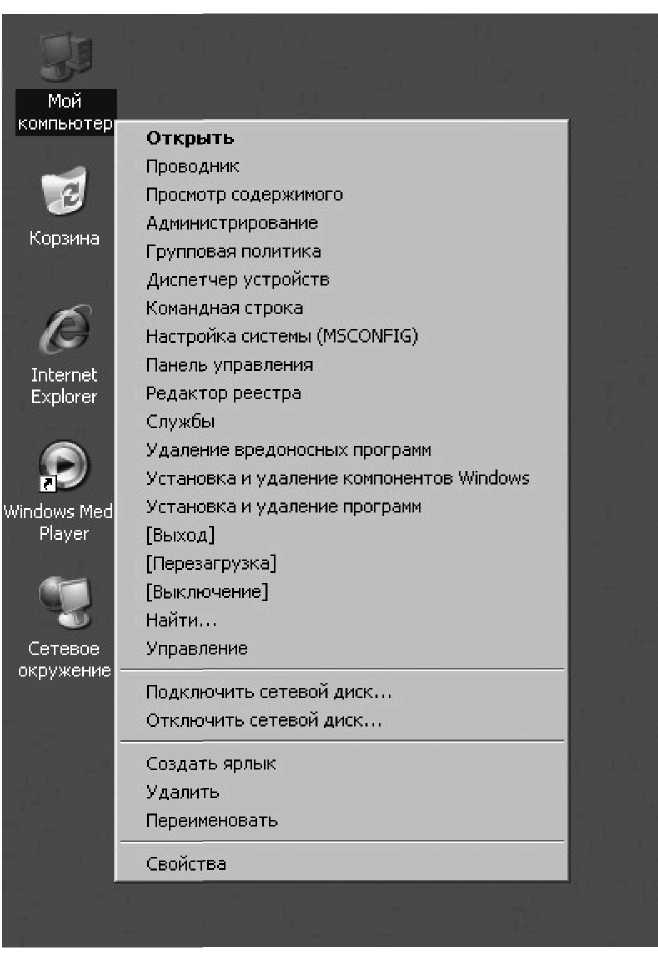 ис.
6.3. Внешний вид контекстного меню «Мой
компьютер» после
применения настроек в системном
Реестре
ис.
6.3. Внешний вид контекстного меню «Мой
компьютер» после
применения настроек в системном
Реестре
2. Настройка добавляет в контекстное меню приложения "Мой компьютер" команду "Групповая политика":
[HKEY_LOCAL_MACHINE\SOFTWARE\Classes\CLSID\{20D04FE0-3AEA-1069-A2D8-08002B30309D}\shell\1 1] @="Групповая политика"
[HKEY_LOCAL_MACHINE\SOFTWARE\Classes\CLSID\{20D04FE0-3AEA-1069-A2D8-08002B30309D}\shell\11\command]
@=hex(2):25,00,77,00,69,00,6e,00,64,00,69,00,72,00,25,00,5c,\
00,73,00,79,00,73,00,74,00,65,00,6d,00,33,00,32,00,5c,00,6d,00,6d,00,63,00,\
2e,00,65,00,78,00,65,00,20,00,2f,00,73,00,20,00,25,00,53,00,79,00,73,00,74,\
00,65,00,6d,00,52,00,6f,00,6f,00,74,00,25,00,5c,00,73,00,79,00,73,00,74,00,\
65,00,6d,00,33,00,32,00,5c,00,67,00,70,00,65,00,64,00,69,00,74,00,2e,00,6d,\
00,73,00,63,00,20,00,2f,00,73,00,00,00
3. Настройка добавляет в контекстное меню приложения "Мой компьютер" команду "Диспетчер устройств":
[HKEY_LOCAL_MACHINE\SOFTWARE\Classes\CLSID\{20D04FE0-3AEA-1069-
A2D8-08002B30309D}\shell\2]
@="Диспетчер устройств"
[HKEY_LOCAL_MACHINE\SOFTWARE\Classes\CLSID\{20D04FE0-3AEA-1069-
A2D8-08002B30309D}\shell\2\command]
@=hex(2):25,00,77,00,69,00,6e,00,64,00,69,00,72,00,25,00,5c,\
00,73,00,79,00,73,00,74,00,65,00,6d,00,33,00,32,00,5c,00,6d,00,6d,00,63,00,\
2e,00,65,00,78,00,65,00,20,00,2f,00,73,00,20,00,25,00,53,00,79,00,73,00,74,\
00,65,00,6d,00,52,00,6f,00,6f,00,74,00,25,00,5c,00,73,00,79,00,73,00,74,00,\
65,00,6d,00,33,00,32,00,5c,00,64,00,65,00,76,00,6d,00,67,00,6d,00,74,00,2e,\
00,6d,00,73,00,63,00,20,00,2f,00,73,00,00,00
4. Настройка добавляет в контекстное меню приложения "Мой компьютер"команду "Командная строка":
[HKEY_LOCAL_MACHINE\SOFTWARE\Classes\CLSID\{20D04FE0-3AEA-1069-
A2D8-08002B30309D}\shell\22]
@="Командная строка"
[HKEY_LOCAL_MACHINE\SOFTWARE\Classes\CLSID\{20D04FE0-3AEA-1069-
A2D8-08002B30309D}\shell\22\command]
@="cmd.exe"
5. Настройка добавляет в контекстное меню приложения "Мой компь ютер" команду "Настройка системы":
[HKEY_LOCAL_MACHINE\SOFTWARE\Classes\CLSID\{20D04FE0-3AEA-1069-
A2D8-08002B30309D}\shell\3]
@="Настройка системы (MSCONFIG)"
[HKEY_LOCAL_MACHINE\SOFTWARE\Classes\CLSID\{20D04FE0-3AEA-1069-
A2D8-08002B30309D}\shell\3\command]
@="msconfig.exe /s"
6. Настройка добавляет в контекстное меню приложения "Мой компьютер" команду "Панель управления":
[HKEY_LOCAL_MACHINE\SOFTWARE\Classes\CLSID\{20D04FE0-3AEA-1069-
A2D8-08002B30309D}\shell\4]
@="Панель управления"
[HKEY_LOCAL_MACHINE\SOFTWARE\Classes\CLSID\{20D04FE0-3AEA-1069-
A2D8-08002B30309D}\shell\4\command]
@="rundll32.exeshell32.dll,Control_RunDLL"
7. Настройка добавляет в контекстное меню приложения "Мой компьютер" команду "Редактор реестра":
[HKEY_LOCAL_MACHINE\SOFTWARE\Classes\CLSID\{20D04FE0-3AEA-1069-
A2D8-08002B30309D}\shell\44]
@="Редактор реестра"
[HKEY_LOCAL_MACHINE\SOFTWARE\Classes\CLSID\{20D04FE0-3AEA-1069-
A2D8-08002B30309D}\shell\44\command]
@="Regedit.exe"
8. Настройка добавляет в контекстное меню приложения "Мой компь ютер" команду "Службы":
[HKEY_LOCAL_MACHINE\SOFTWARE\Classes\CLSID\{20D04FE0-3AEA-1069-
A2D8-08002B30309D}\shell\5]
@="Службы"
[HKEY_LOCAL_MACHINE\SOFTWARE\Classes\CLSID\{20D04FE0-3AEA-1069-A2D8-08002B30309D}\shell\5\command]
@=hex(2):25,00,77,00,69,00,6e,00,64,00,69,00,72,00,25,00,5c,00,73,00,79,00,73, 00,\ 74,00,65,00,6d,00,33,00,32,00,5c,00,6d,00,6d,00,63,00,2e,00,65,00,78,00, 65,00,20,\ 00,2f,00,73,00,20,00,25,00,53,00,79,00,73,00,74,00,65,00,6d,00,52, 00,6f,00,6f,00,74,\ 00,25,00,5c,00,73,00,79,00,73,00,74,00,65,00,6d,00,33,00, 32,00,5c,00,73,00,65,00,\ 72,00,76,00,69,00,63,00,65,00,73,00,2e,00,6d,00,73, 00,63,00,20,00,2f,00,73,00,00,00
9. Настройка добавляет в контекстное меню приложения "Мой компьютер" команду "Удаление вредоносных программ":
[HKEY_LOCAL_MACHINE\SOFTWARE\Classes\CLSID\{20D04FE0-3AEA-1069-
A2D8-08002B30309D}\shell\55]
@="Удаление вредоносных программ"
[HKEY_LOCAL_MACHINE\SOFTWARE\Classes\CLSID\{20D04FE0-3AEA-1069-A2D8-
08002B3 03 09D }\shell\5 5\command] @="mrt.exe"
10. Настройка добавляет в контекстное меню приложения "Мой компьютер" команду "Установка и удаление компонентов Windows":
[HKEY_LOCAL_MACHINE\SOFTWARE\Classes\CLSID\{20D04FE0-3AEA-1069-
A2D8-08002B30309D}\shell\6]
@="Установка и удаление компонентов Windows"
[HKEY_LOCAL_MACHINE\SOFTWARE\Classes\CLSID\{20D04FE0-3AEA-1069-
A2D8-08002B30309D}\shell\6\command]
@="rundll32 shell32,Control_RunDLL appwiz.cpl,,2"
11. Настройка добавляет в контекстное меню приложения "Мой компьютер" команду "Установка и удаление программ":
[HKEY_LOCAL_MACHINE\SOFTWARE\Classes\CLSID\{20D04FE0-3AEA-1069-
A2D8-08002B30309D}\shell\66]
@="Установка и удаление программ"
[HKEY_LOCAL_MACHINE\SOFTWARE\Classes\CLSID\{20D04FE0-3AEA-1069-
A2D8-08002B30309D}\shell\66\command]
@="control appwiz.cpl"
12. Настройка добавляет в контекстное меню приложения "Мой компьютер" команду "Выход":
[HKEY_LOCAL_MACHINE\SOFTWARE\Classes\CLSID\{20D04FE0-3AEA-1069-
A2D8-08002B30309D}\shell\7]
@=" [Выход]"
[HKEY_LOCAL_MACHINE\SOFTWARE\Classes\CLSID\{20D04FE0-3AEA-1069-
A2D8-08002B30309D}\shell\7\command]
@="shutdown-l-f-t0"
13. Настройка добавляет в контекстное меню приложения "Мой компьютер" команду "Перезагрузка":
[HKEY_LOCAL_MACHINE\SOFTWARE\Classes\CLSID\{20D04FE0-3AEA-1069-
A2D8-08002B30309D}\shell\77]
@=" [Перезагрузка]"
[HKEY_LOCAL_MACHINE\SOFTWARE\Classes\CLSID\{20D04FE0-3AEA-1069-
A2D8-08002B30309D}\shell\77\command]
@="shutdown-r-f-t0"
14. Настройка добавляет в контекстное меню приложения "Мой компьютер" команду "Выключение":
[HKEY_LOCAL_MACHINE\SOFTWARE\Classes\CLSID\{20D04FE0-3AEA-1069-
A2D8-08002B30309D}\shell\8]
@=" [Выключение]"
[HKEY_LOCAL_MACHINE\SOFTWARE\Classes\CLSID\{20D04FE0-3AEA-1069-
A2D8-08002B30309D}\shell\8\command]
@="shutdown-s-f-t0"
Для создания твика Реестра ОС с целью конфигурирования контекстного меню приложения "Мой компьютер", выполните следующие действия:
сделайте резервную копию Реестра ОС одним из способов изученных в первой части лабораторной работы,
из перечисленных выше настроек Реестра ОС выберите те (в количестве не менее пяти штук), которые наиболее подходят для Ваших персональных целей,
самостоятельно создайте текстовый Reg-файл,
откройте созданный твик-файл и напечатайте первой его строкой следующее Windows Registry Editor Version 5.00,
отредактируйте твик-файл, скопировав в него выбранные ранее на стройки Реестра ОС,
сохраните созданный твик Реестра ОС.
Конфигурирование контекстного меню приложения "Мой компьютер"
в ОС Windows XP осуществите следующим образом:
примените созданный Вами твик Реестра в системе,
перезагрузите ОС Windows XP, чтобы параметры вступили в силу,
результаты применения твика Реестра ОС перенесите в отчет,
сделайте вывод о проделанной работе и запишите его в отчет.
Задание №2. Конфигурирование ОС Windows XP с целью оптимизации ее работы и увеличения быстродействия.
Вторая группа системных настроек предназначена для оптимизации и увеличения быстродействия ОС Windows XP. Однако, оптимизация системы не ограничивается применением только данного набора настроек; существует ряд других системных твиков, позволяющих оптимизировать ее работу.
Ниже представлен список части настроек Реестра ОС, наиболее интересных с точки зрения увеличения производительности некоторых подсистем. Как и в предыдущем случае каждая из них может быть использована в виде отдельного твика, а также при непосредственном редактировании Реестра ОС и внесении значений указанных параметров вручную.
1. Настройка позволяет оптимизировать расположение загрузочных файлов на жестком диске для ускорения их загрузки:
[HKEY_LOCAL_MACHINE\SOFTWARE\Microsoft\Dfrg\BootOptimizeFunction] "Enable"="Y"
2. Настройка отключает сообщения об второстепенных ошибках в системе, но при этом уведомление о критических системных ошибках остается:
[HKEY_LOCAL_MACHINE\SOFTWARE\Microsoft\PCHealth\ErrorReporting]
"AllOrNone"=dword:00000000
"IncludeMicrosoftApps"=dword:00000000
"IncludeWindowsApps"=dword:00000001
"IncludeKernelFaults"=dword:00000001
"DoReport"=dword: 00000000
"ShowUI"=dword: 00000000
3. Настройка отключает уведомления Центра обеспечения безопасности ОС Windows XP:
[HKEY_LOCAL_MACHINE\SOFTWARE\Microsoft\Security Center]
;Отключить предупреждения Брэндмауэра
"FirewallDisableNotify"=dword: 00000001
;Отключить предупреждения службы Автоматического обновления
"UpdatesDisableNotify"=dword: 00000001
;Отключить предупреждения системы Антивирусной защиты
"AntiVirusDisableNotify"=dword:00000001
4. Настойка обеспечивает ускорение ОС при перезагрузке:
[HKEY_LOCAL_MACHINE\SOFTWARE\Microsoft\Windows
NT\CurrentVersion\Winlogon]
"EnableQuickReboot"=" 1"
5. Настройка позволяет уменьшить использование доступного места на диске, отведенного для «Корзины», до 3% от общего пространства вместо 10%, отводимых системой по умолчанию:
[HKEY_LOCAL_MACHINE\SOFTWARE\Microsoft\Windows\CurrentVersion\Explorer
\BitBucket]
"Percent"=dword: 00000003
6. Настройка позволяет ускорить открытие служебного приложения "Мой компьютер":
[HKEY_LOCAL_MACHINE\SOFTWARE\Microsoft\Windows\CurrentVersion\Policies\
Explorer]
"NoRemoteRecursiveEvents"=dword:00000001
7. Настройка ускоряет процесс выключения компьютера:
[HKEY_LOCAL_MACHINE\SYSTEM\CurrentControlSet\Control] "WaitToKillServiceTimeout"="2000"
8. Настройка позволяет зарезервировать оптимальный размер для глав ной таблицы размещения файлов MFT:
[HKEY_LOCAL_MACHINE\SYSTEM\CurrentControlSet\Control\FileSystem] "NtfsMftZoneReservation"=dword:00000003
9. Настройка осуществляет ускорение работы оптического привода:
[HKEY_LOCAL_MACHINE\SYSTEM\CurrentControlSet\Control\FileSystem\CDFS] "Prefetch"=dword: 00004000 "PrefetchTaiT-dword: 00004000 "CacheSize"=hex:ff,ff,00,00
10. Настройка осуществляет исправление неполадок при отображении символов кириллицы в приложениях:
[HKEY_LOCAL_MACHINE\SYSTEM\CurrentControlSet\Control\Nls\CodePage]
"1250"="c_1251.nls"
"1251"="c_1251.nls"
"1252"="c_1251.nls"
"1253"="c 1251.nls"
11. Настройка позволяет осуществить отображение подробной систем ной информации в служебном модуле «Диспетчер устройств»:
[HKEY_LOCAL_MACHINE\SYSTEM\CurrentControlSet\Control\SessionManag-
er\Environment]
"DEVMGR_SHOW_DETAILS "=dword: 00000001
12. Настройка позволяет осуществить очистку файла подкачки при вы ключении компьютера:
[HKEY_LOCAL_MACHINE\SYSTEM\CurrentControlSet\Control\SessionManag-
er\Memory Management]
"ClearPageFileAtShutdown"=dword:00000001
13. Настройка позволяет увеличить производительность ОС в целом:
[HKEY_LOCAL_MACHINE\SYSTEM\CurrentControlSet\Control\SessionManag-
er\Memory Management]
"DisablePagingExecutive"=dword:00000001
14. Настройка позволяет ускорить загрузку ОС:
[HKEY_LOCAL_MACHINE\SYSTEM\CurrentControlSet\Control\SessionManag-
er\MemoryManagement\PrefetchParameters]
"EnablePrefetcher"=dword:00000003
15. Настройка укоряет загрузку веб-страниц:
[HKEY_LOCAL_MACHINE\SYSTEM\CurrentControlSet\Services\Tcpip\ServiceProvider]
"DnsPriority"=dword: 00000001
"HostsPriority"=dword:00000001
"LocalPriority"=dword:00000001
"NetbtPriority"=dword:00000001
16. Настройка позволяет отключить проверку дисков при загрузке:
[HKEY_LOCAL_MACHINE\SYSTEM\CurrentControlSet\Control\Session Manager] "AutoChkTimeOut"=dword: 0000000
[HKEY_LOCAL_MACHINE\SYSTEM\CurrentControlSet\Control\Session Manager]
"BootExecute"=hex(7):61,00,75,00,74,00,6f,00,63,00,68,00,65,00,63,00,6b,00,20,\
00,61,00,75,00,74,00,6f,00,63,00,68,00,6b,00,20,00,2a,00,00,00,00,00
[HKEY_LOCAL_MACHINE\SOFTWARE\Microsoft\Windows
NT\CurrentVersion\Winlogon]
"SFCScan"=dword:00000000
[HKEY_LOCAL_MACHINE\SOFTWARE\Microsoft\Windows\CurrentVersion\Explorer \MyComputer\cleanuppath]
@=hex(2):25,00,53,00,79,00,73,00,74,00,65,00,6d,00,52,00,6f,00,6f,00,74,00,25,\ 00,5c,00,73,00,79,00,73,00,74,00,65,00,6d,00,33,00,32,00,5c,00,63,00,6c,00,\ 65,00,61,00,6e,00,6d,00,67,00,72,00,2e,00,65,00,78,00,65,00,20,00,2f,00,44,\ 00,20,00,25,00,63,00,00,00
17. Настройка позволяет отключить автозапуск для всех типов оптических приводов и устройств в системе:
[HKEY_LOCAL_MACHINE\SOFTWARE\Microsoft\Windows\CurrentVersion\policies\
Explorer]
"NoDriveTypeAutoRun"=dword:000000ff
[HKEY_LOCAL_MACHINE\SYSTEM\CurrentControlSet\Services\Cdrom] "AutoRun"=dword: 00000000
Для изучения результатов применения указанного комплекта системных настроек Реестра ОС выполните следующее.
сделайте резервную копию Реестра ОС одним из способов изучен ных в первой части лабораторной работы,
последовательно примените к системе не менее пяти выбранных самостоятельно настроек Реестра ОС одним из способов изученных ранее в предыдущих заданиях лабораторной работы,
перезагрузите ОС Windows XP, чтобы параметры вступили в силу, при этом каждый раз наблюдая за стабильностью работы ОС,
результаты применения новых значений Реестра перенесите в отчет,
сделайте вывод о проделанной работе и запишите его в отчет.
Примечание. Если после применения новых значений выбранных параметров ОС начала работать нестабильно, верните системные параметры в начальное состояние, восстановив Реестр ОС из сохраненной резервной копии.
Контрольный вопрос:
Каким образом можно применять настройки к Реестру ОС удаленно?
Для чего предназначен Инструментарий Управления Windows (Windows Management Instrumentation, WMI)?
Для чего предназначена системная утилита Wmic.exe, запускаемая из командной строки?
Изученные в настоящей лабораторной работе возможности обеспечивают системного администратора базовым инструментарием тонкой настройки ОС Windows XP. Набор описанных настроек и твиков системного Реестра способствует оптимизации и ускорению работы ОС. Однако, конфигурирование системы посредством указанных настроек это лишь малая часть всех работ, направленных на обеспечение оптимальной и эффективной работы системы. Среди прочего, к числу подобного рода мероприятий следует отнести работы по настройке и оптимизации системных служб ОС Windows XP, в частности, за счет их включения или отключения посредством системного Реестра. В качестве примера ниже приведен текст твика Реестра для конфигурации служб ОС, оптимизированной с целью максимального быстродействия (Приложение 1).
В заключение следует отметить, что для более подробного изучения рассмотренных в лабораторной работе вопросов целесообразно обратится к первоисточнику, книге «Реестр Microsoft Windows XP» автора Джерри Хонейкатт, который является признанным специалистом в этой области.
Кроме того, различные возможности настройки системы, твики Реестра ОС, скрипты для их системного применения в достаточном количестве можно найти в глобальной сети Интернет. Одним из сетевых ресурсов является специализированный сайт www.OSzone.net, в основном посвященный вопросам, связанным с операционными системами семейства Windows. На этом сайте опубликованы различные инструкции и рекомендации по конфигурированию ОС, в большом количестве приведены системные настройки и твики, а также специализированные обзоры и статьи по смежным тематикам.
